前回はWindowsが起動したところまでご紹介しましたので本日はその続きを。
ところで、最初の記事を書き始めてから既に1ヶ月が経過していますが、最初の記事で書いた申込みからWindowsが起動するまでの作業時間は、実は30分もかかっていないんです。調べ物をすること、記事を書くこと、それから画面のコピーを撮ったりその画像を加工したりすることに結構時間と手間がかかるので、1ヶ月に渡りご紹介してきましたが、AWSそのものの操作は驚くほど簡単で、パソコンしか触ったことがない、ITエンジニアでもなんでもない私でも抵抗感なくいじれるものでした。
それでは、前回の続きとまいりましょう。まずは、ここに作ったコンピュータの仕様の確認です。
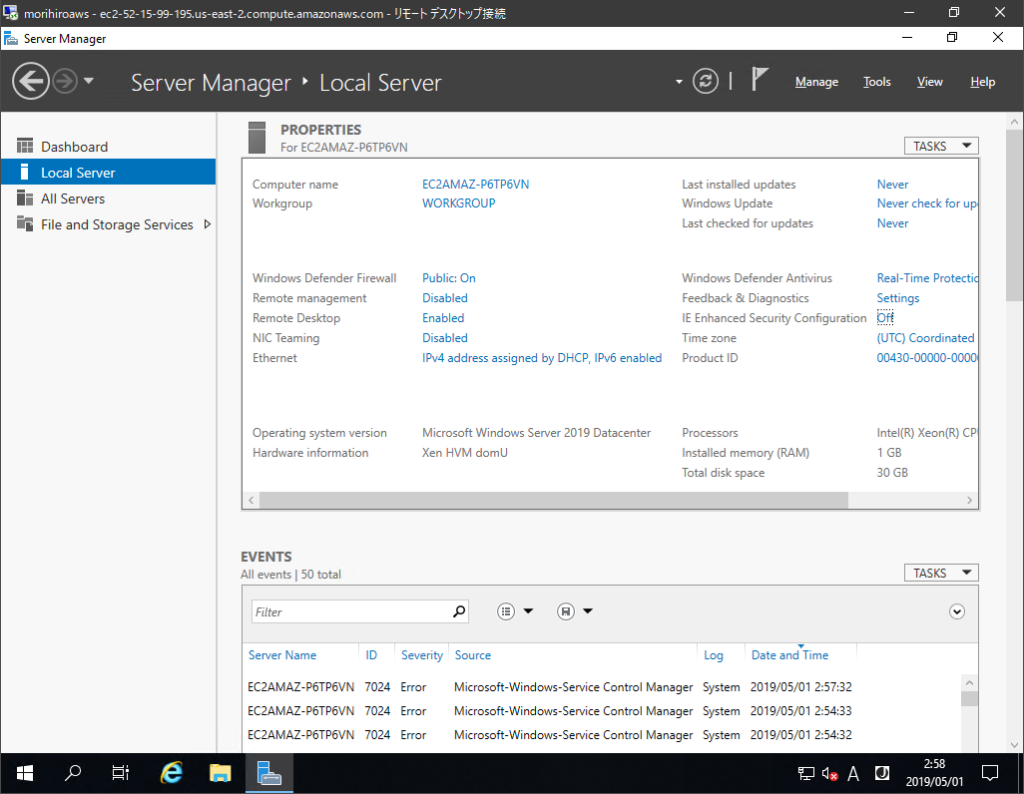
さてここで気がついたことをいくつか。
・そもそもなんで英語なんだよ。。。あとで日本語に直すことにします(これはWindowsの設定の問題で、AWSとはあまり関係ない話ですが)
・Windows Updateがまだできていません。これもWindowsの設定の問題ですが、あとでやっておきます。
・Ethernetのところを見ると、既にインターネットにつながっています。自宅にパソコンを導入するときには、ケーブルを引いて配線しなければなりませんがこれは既に配線された状態ができあがっていますね。さすがAWS。
Intel Xeon のCPU(サーバー用の高いやつです。自分では買ったことありません)。1GBのメモリ(ちょっと小さすぎですが、最初に「無料利用枠」のものを選んだせいですね。お金をかければ大きくできる)、30GBのディスク(これも小さいですが「無料枠」なので仕方なし)、そしてWindows Server 2019 Datacenter (これ買ったら10万円以上するソフトですよ)の仕様のコンピュータが出来上がっています。
1ヶ月前を振り返ると、AWSの「EC2」(Elastic Computing Cloud = 柔軟なコンピュータをクラウド上につくるサービス)というサービスを使ってこれをつくったわけですが、ちょうど、1:Windowsがプリインストールされたパソコンを買ってきて、2:配線して電源を入れて、というところまでをクラウド上でやってくれるのがEC2だということがわかりました。逆に、その先でやること(Windowsの設定とか、アプリをインストールするとか)を自分でやらなければならないところは、パソコンと同じですね。)これを業界用語で、IaaS (Infrastructure as a Service)というのです。